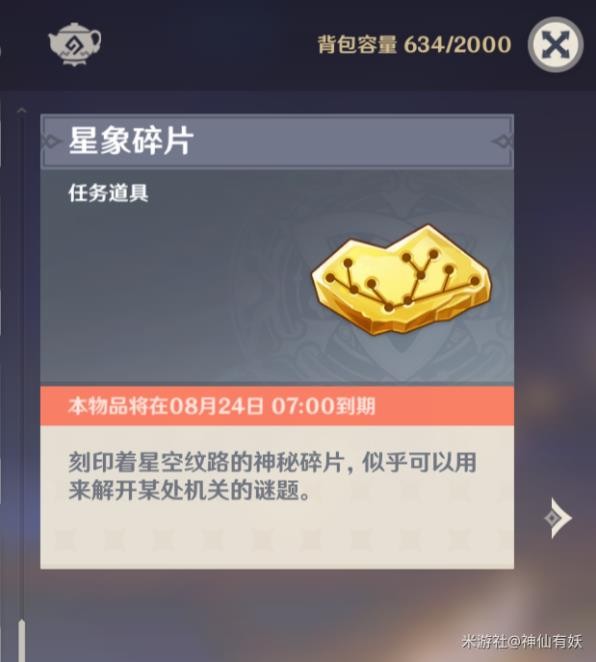打印机作为现代办公的一种重要外设,正以其优越价廉质高的使用品质深受办公一族的欢迎。但由于许多菜鸟用户都是初次接触打印机,对打印机各方面的知识认识都比较有限,因此在打印操作过程中,不可避免地会出现各种各样的操作问题。为此,本文把一些常见而又经常容易混淆的问题列出来,并给予一一的解答,希望能给那些菜鸟打印用户带来一点收获。
1、为什么不能正确安装打印机?
单位局域网中有一台工作站上安装的是Windows 2000专业版操作系统,因为需要输出一份材料,急需使用单位已有的那台HP6L激光打印机。于是笔者毫不含糊,很麻利地将打印电缆连接好、插好电源插座、接通电源,同时打开了控制面板窗口,再打开添加打印机设置框,然后从系统自带的打印机驱动程序列表中将HP6L这个选项选中,原以为通过上面的操作能很快安装好打印机;然而可惜的是,继续往下执行操作时,计算机系统却总是“很耐心”地提醒笔者,“当前打印机驱动程序不存在”,这样自然就不能继续安装下去了。这到底是怎么回事呢?笔者以前可都是这样安装的呀!难道是Windows版本太低的原因呢?回想到自己已经有很长一段时间没有升级了,于是赶快到网上下载了最新的升级包程序并安装好,不过让笔者失望的是,打印机无法安装的故障提示还是没有办法消除,这让笔者好生着急。
由于时间比较紧迫,笔者也没有充足的时间去排除打印故障,况且笔者手中也没有原装的打印机驱动程序;没办法,只好恳请同事,借用一下他的计算机,来安装一下打印机。同事使用的计算机也是安装Windows 2000专业版操作系统,按照相同的操作步骤,打印机在这台计算机中很快就安装完成了。之后,笔者将安装在同事的计算机上的打印机设置为共享状态,以便能通过网上邻居来打印笔者计算机上的材料。
笔者在自己的计算机的“网上邻居”窗口中,找到了安装在同事计算机上的共享打印机,用鼠标双击这个共享打印机图标后,发现计算机系统能自动安装HP6L打印机;此时笔者心里感到一阵疑惑,为什么系统没有弹出安装驱动程序的提示框呢?难道系统已经找到HP6L的打印机驱动程序了?抱着试试看的念头,笔者重新打开“添加打印机”向导安装设置窗口,并在该窗口中尝试将HP6L安装为本地打印机,接着在系统打开的打印机列表框中,还是选中了HP6L选项,继续用鼠标单击“下一步”命令后,那个“当前打印机驱动程序不存在”的提示窗口竟然没有出现,而出现的是“是否要覆盖原驱动程序?”这样的提示,这说明系统已经找到了新的打印驱动程序;用鼠标单击一下该窗口的“是”按钮后,文件复制和驱动程序安装的进程状态条果然出现在笔者的眼前了,安装结束后经验证,本地打印机能够正常工作。
从上面的故障现象中,笔者分析得出要是日后打印机驱动程序无法进行本地安装,而手中暂时没有原装打印驱动程序的话,可以借助网络,将其他计算机中的打印机驱动程序共享过来,就能实现本地安装了。
2、为什么不能打印表格和图象?
有一台HP 4L激光打印机安装在一台HP E40计算机中,在Word XP程序中,企图使用该打印机来打印Word文档中的图象与表格内容时,发现不能正确打印,也就是说有时表格不能完全打印,有时图象打印不出来,这到底是什么原因呢?出现这种现象时,我们应该先使用该打印机来试着打印一下文本文件,来检验一下激光打印机本身是否有什么毛病,倘若打印机可以输出文本内容,而不能准确输出图象或者表格的话,就证明激光打印机在硬件上是没有问题的,而引起这种故障的原因很有可能是Word XP程序本身的问题造成的,也有可能是打印机的设置参数不正确引起的。假设,我们将打印设置中的“草稿输出”功能选项启动的话,就可能会出现打印机无法输出图象与表格的现象,还有一种可能是我们没有将打印设置中的图象打印选项选中。所以,在确保Word XP程序本身没有问题的情况下,我们可以在打印设置框中,用鼠标单击一下“选项”按钮,在选项设置窗口中,取消“草稿输出”这个复选项,再将“打印文档的附加信息”设置项下面的“图行对象”这个选项选中,相信通过上面的方法,基本就能解决激光打印机不能打印Word XP图象与表格的故障了。
3、为什么输出图形中有的地方有颜色而有的没有?
答:出现输出纸张上有的地方有墨水颜色、有的地方没有墨水颜色,说明喷墨墨盒在工作中没有在打印纸张上喷射足够份量的墨水。此时你首先应该检查一下当前墨盒中是否还有墨水,或者是墨盒是否有堵塞现象发生;要是发现墨盒中的墨水快要用完的话,图象中某些地方没有墨水痕迹就很正常了。这个时候你需要做的就是赶快尝试清洗墨盒,清洗几次后,要是还不能解决故障现象的话,说明墨盒中的墨水已经没有了,立即重新更新一只墨盒。要是在墨盒中的墨水充足的情况下,还不能解决问题,那你可以尝试清洗墨盒和滑架间的电接触点,因为随着工作时间的增长,接触点之间的污物可能会影响打印信号的反应灵敏度,使得喷墨墨盒工作时出现断断续续的现象,从而产生有的地方有颜色、而有的地方没有颜色。在清洗触点污物时,你可以使用棉签与酒精轻轻地擦洗接触点,就可以将污物消除了。上面的方法还不消除故障现象的话,那么你再检查一下打印纸张的选择,换一种纸型来打印看看,说不定就能解决问题了。例如在进行胶片打印时,喷墨打印机就必须要消耗比其他打印更多的墨水,才能很好地完成打印任务,要是墨水少的话,就会出现上面的故障现象。
4、为什么访问不到网络打印机?
局域网中有一台HP TC4100服务器上,连接有一台HP Laserjet 1000激光打印机,为了让局域网上的其他工作站共享使用这台打印机,我们就将该打印机设置为共享状态,共享的名称取为hp;一次,笔者突然发现在局域网中的某一工作站中无法进行共享打印,在这台工作站上,网络打印机的图标是灰色调的,并且状态始终为“脱机使用打印机”。因为在与打印机直接连接的HP TC4100服务器打印正常,这证明打印机本身在硬件上是没有任何问题的。难道是局域网网络有问题呢?于是笔者在局域网的其他计算机上,通过“网上邻居”来查看了服务器上的打印机共享状态时,结果显示正常,这证明局域网的网络连接也是很正常的。后转念一想,会不会是打印机的连接端口有问题呢?于是,笔者在打印机属性设置窗口中,另外设置了一个网络打印端口,该端口被正确设置后,和前面的打印端口完全一样,而且也不能正常进行共享打印。当笔者在网上邻居中,仔细检查打印机的共享属性参数时,突然发现打印机的共享名称不是“hp”,而是“hp ”,显然的打印机共享名字后面多加了一个空格。将这个空格取消后,笔者发现现在就能在这台工作站中进行共享打印了。总结上面的现象,笔者认为打印机的共享名称设置与文件名的设置要求是相同的,都能在名字中使用空格,不过当使用网络打印端口时,网络打印端口就可能将打印机共享名称后面的空格,当作是一种无效的字符,而将它直接省略掉,这样就出现了和实际打印机共享名字不相符合的情况,自然我们也就无法调用共享打印机了。
5、为什么打印字符会出错?
有一台Epson Color 1520K喷墨打印机,打印出来的文字内容突然与往常大不一样,不但给人有一种字迹黯淡、模糊的感觉,更重要的是输出的文字后来都变成了各种各样的怪字符!这是咋了?笔者认为既然Epson喷墨打印机在接通电源后能正常打开、正常清洗复位,而且还可以将文字内容打印出来,那就表明打印机本身硬件部分是不会有什么大问题的。从打印的结果来分析,打印出来的内容出现奇怪字符的现象很有可能是打印机驱动程序出现了问题,例如驱动程序的文件受到损坏,或者发生丢失,影响打印机的正常输出,导致最终出现怪字符现象;根据这个分析,笔者立即驾猫上网,到Epson网站去找到与我的打印机型号一致的最新版驱动程序,然后打开控制面板中的打印机窗口,并在该窗口将已经安装好的Epson喷墨打印机从系统中删除掉;重新启动计算机后,从硬盘的指定位置处重新执行打印机安装程序,安装好打印机后,立即进行了打印测试,但是打印出来的内容让我好生失望,满纸都是乱七八槽、似是而非的怪文。
是不是计算机受到病毒攻击了呢?一般来说怪字符的故障,十有八九是病毒“惹的祸”。此时笔者也没什么好招法了,只好想到那里是那里了。找来了正版的Kv3000杀毒软件,对计算机进行了全面的“绞杀”,还好,经过漫长时间的等待,真有不少病毒被“杀死”了。满以为找到了“病因”,笔者悬着的心也变得松弛起来了,心想病毒都被“征服”了,打印机应该不会“罢工”了吧。令人遗憾的是,笔者这一次的努力再次宣告失败。既然排除了驱动与病毒的“作怪”,那么很有可能是Windows系统或打印机墨盒出现了问题?笔者联想到,几天前同事为打印机更换了一个新的墨盒,于是找到同事,询问他有没有新的墨盒了?他随即将一个与喷墨打印机中使用的S020108/MJIC8墨盒一起购买的新墨盒拿给了我。我本想用手想撕开墨盒外面的那张胶纸时,发现很困难,于是就借助一张刀片将胶纸撕开,而让我感到惊奇的是,这个新墨盒表面竟然有划伤的痕迹,我估计同事买来的墨盒肯定是伪劣产品。为了验证怪字符故障是否由墨盒引起的,笔者还是将这个伪劣墨盒装进了喷墨打印机的墨盒架中,然后关掉喷墨打印机,再重新启动计算机,接着又用打印机打印了一个简单的测试页,结果打印机发出来的打印声音好象很正常,但是纸张上面没有出现一个字符,显然怪字符的故障是由墨盒的质量引起的。没办法,重新到专卖店购买回来一个正品墨盒,按照正确的顺序安装好后,再次打开打印机进行打印测试,还好,一张带有清晰字符的打印纸在打印机有节奏的工作声中,总算“吐”出来了!
版权声明
本文仅代表作者观点,不代表本站立场。
本文系作者授权发表,未经许可,不得转载。
本文地址:/bangongshebei/88874.html